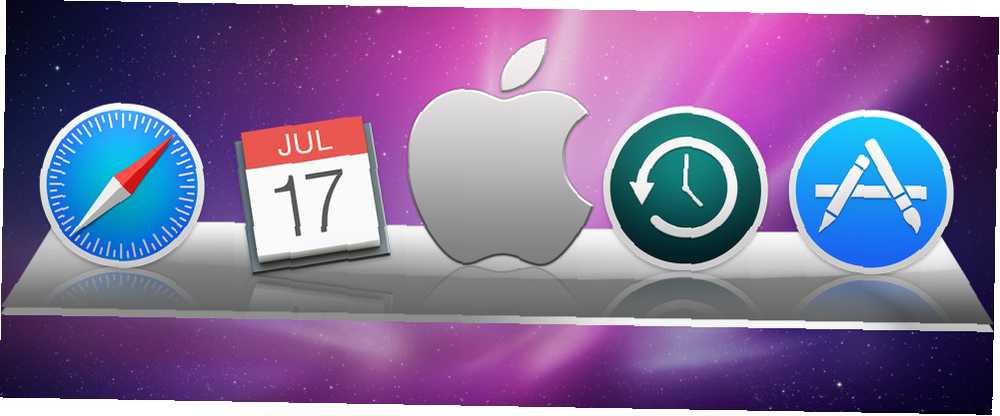
Peter Holmes
0
1967
501
Dok je v OS X jaká je nabídka Start Jak vytvořit nahrazení nabídky Start na ploše v systému Windows 8.1 Jak vytvořit nahrazení nabídky Start na ploše v systému Windows 8.1 Jste unaveni moderním rozhraním? Systém Windows 8.1 umožňuje spuštění na plochu. Pokud by pouze obnovené tlačítko Start spustilo správnou nabídku Start! No, je to něco jako. je pro Windows (i když toto srovnání fungovalo mnohem lépe před čtyřmi lety 2015! “Žádný způsob Microsoft! Jak získat Windows 8.1 Start Menu Now 2015! Žádný způsob Microsoft! Jak získat Windows 8.1 Start Menu Windows 8 vyhrál ' Nenechte přece jen nativní nabídku Start. Ale proč čekat na Microsoft? Zde je návod, jak si můžete pomoci s nástroji třetích stran, jako je Classic Shell nebo Start8 a dalšími zástupnými řešeními.). Je to primární způsob, jak mnoho uživatelů interaguje s Mac OS X, ale mnoho lidí stále neví některé z nejzákladnějších a nejužitečnějších věcí, které dokovací stanice dokáže.
To je důvod, proč jsme se rozhodli zkompilovat vše, co potřebujete vědět o doku Mac OS X, do jednoho souhrnu víceúčelového mistrovství. Do More, Better: Vylepšení multitaskingu v Mac OS X Do More, Better: Vylepšení multitaskingu v Mac OS X Multitasking je ne vždy volba. Když musíte napsat zprávu, potřebujete přístup k textovému procesoru, ale také k referenčnímu materiálu. Při práci často skončím s ... .
Pravděpodobně budete vědět, jak dělat mnoho z těchto věcí, ale možná vás také překvapí to, co vám po celá ta léta chyběla.
Dock of Two Halfves
Do doku Mac OS X jsou dvě sekce - levá strana (nebo horní, pokud je dok umístěna na jedné straně obrazovky), která se zabývá aplikacemi a položkami systému, a pravá strana (nebo dole), která je místo, kde najdete Koš, soubory, složky a minimalizovaná okna.

To se může zdát zřejmé, méně, pokud vás zajímá, kam to minimalizované okno šlo. Nezapomeňte, že okna, která skryjete (více o tom později), se vedle vašich složek nezobrazí, protože nejsou technicky minimalizována.
Přidání nebo odebrání položek doku
Existuje několik způsobů, jak přidat aplikaci do doku Mac. Nejprve si můžete otevřít nové okno Finderu, na postranním panelu zvolte Aplikace a pak najděte aplikaci, kterou chcete přidat. Klikněte a přetáhněte aplikaci do doku - ostatní ikony by se měly pohybovat a vytvořit pro ni prostor - poté uvolněte, abyste tam trvale připnuli.
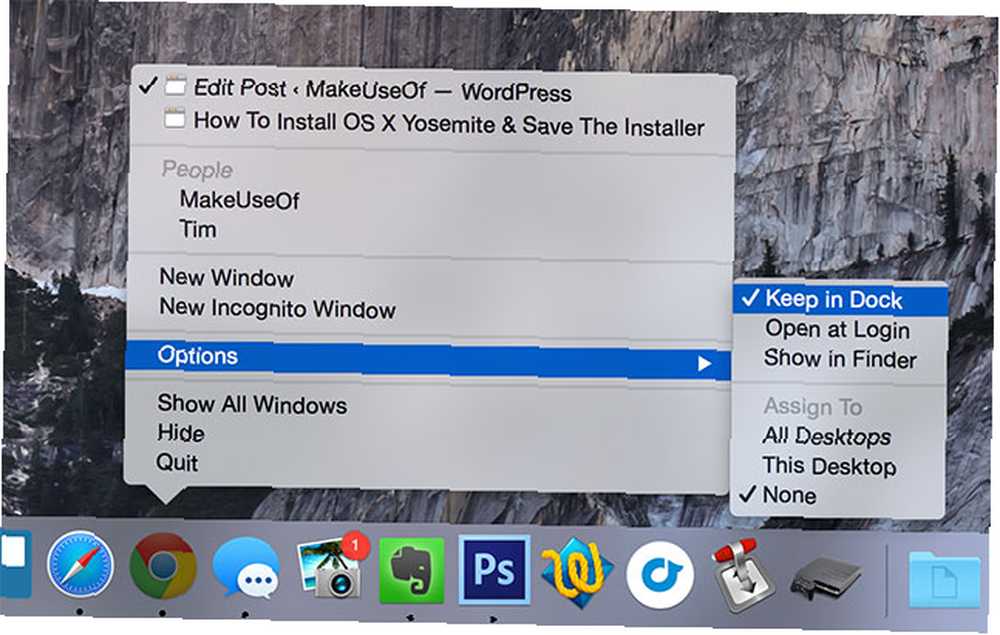
Pokud je aplikace, kterou chcete připnout, již otevřená, existuje jednodušší způsob. Jednoduše klikněte na aplikaci dvěma prsty (nebo klikněte pravým tlačítkem nebo pomocí kláves Control + Click) na aplikaci a zkontrolujte Možnosti> Keep In Dock.
Soubory a složky lze také připnout k doku, ale žijí na pravé straně (nebo dole) poblíž koše. Můžete kliknout a přetáhnout složku ve Finderu, nebo kliknout a přetáhnout okna Finderu ikona chytit aktuálně otevřený adresář a umístit jej do doku.
Odebrat a změnit pořadí položek
Apple vyžaduje pouze to, aby v doku zůstaly dvě položky - Popelník a Koš. Chcete-li odebrat položky z doku, klikněte na ikonu a přetáhněte ji z doku do “Odstranit” vyskočí. Aplikace lze také odebrat zrušením zaškrtnutí Možnosti> Keep In Dock.
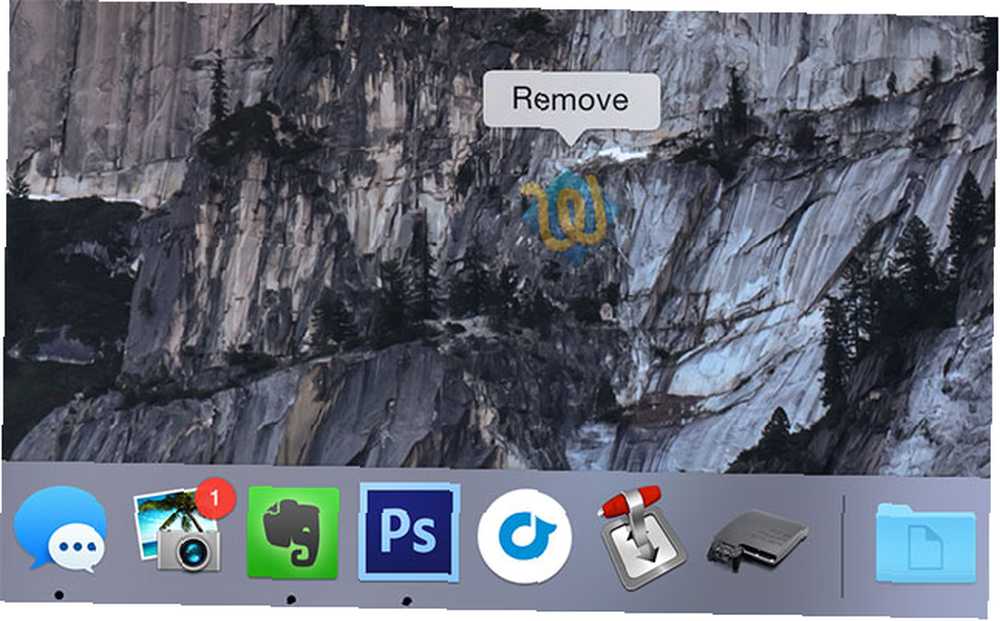
Poznámka: Aktuálně otevřené aplikace se vždy objeví v doku, ať už jste je přidali nebo ne. Pokud jste z doku odstranili aplikaci a stále se zobrazuje, je pravděpodobně stále spuštěna.
Jednoduše můžete klepnutím a přetažením změnit pořadí libovolných ikon (kromě vyhledávače a koše). Vaše další ikony vytvoří prostor.
Spouštěcí a ukončovací aplikace
Když kliknete na malou červenou “X” v levém horním rohu okna obvykle neuzavíráte samotnou aplikaci, ale pouze právě otevřené okno. Začínat to může být matoucí, ale pokud se podíváte na dok, uvidíte vedle právě spuštěných aplikací malé tečky, které označují stále aktivní.
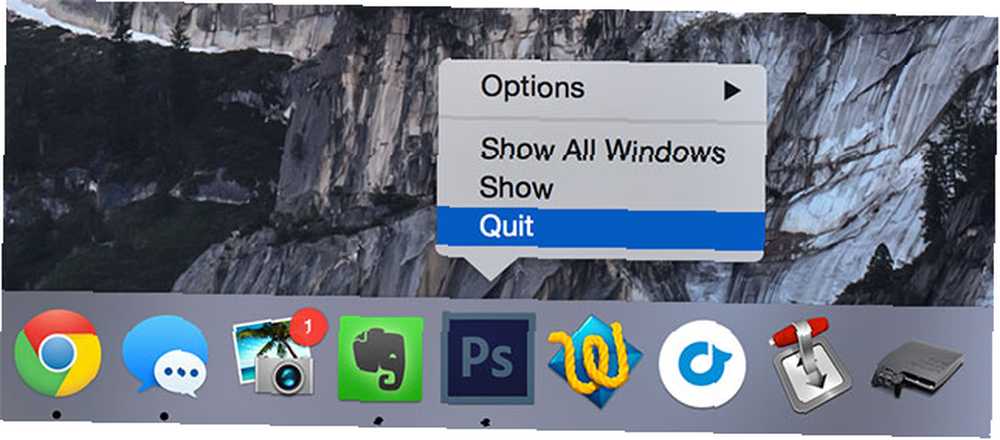
Chcete-li aplikaci rychle ukončit, klikněte na ikonu dvěma prsty (ovládání + kliknutí) na její ikonu a vyberte Přestat - uvidíte tečku zmizet. Pokud je aplikace obzvláště problematická, klikněte dvěma prsty a podržte Volba klíč a Vynutit ukončení objeví se.
Skrytí a minimalizování systému Windows
Kliknutím na žlutou “-” v levém horním rohu oken minimalizuje aktuální okno a tím se zobrazí v pravé části doku poblíž koše. Klikněte na něj znovu a uvidíte známý Mac OS X “džin” animace, jak to maximalizuje znovu. Jednoduchý.
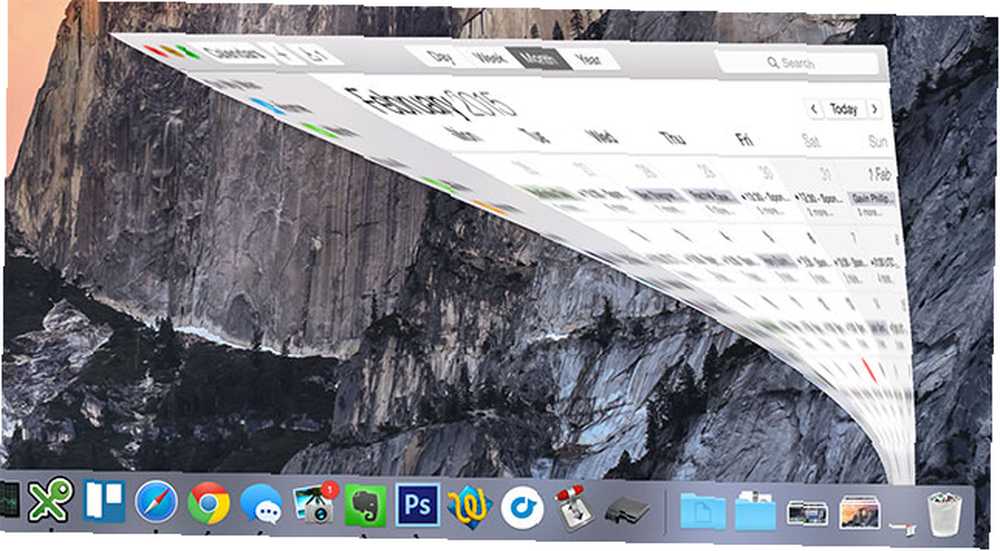
Můžete také skrýt okna pomocí dvojkliků (ovládání + kliknutí) a klepnutím Skrýt nebo pomocí mnohem praktičtější klávesové zkratky příkaz + h. Když skryjete okno, nezobrazí se nikde v doku - budete muset kliknout na příslušnou položku aplikace, abyste ji znovu odhalili..
Přiřadit aplikace stolním počítačům
Jednou obzvláště užitečnou funkcí je možnost říct určitým aplikacím, aby se otevíraly pouze na určitých stolních počítačích. Do OS X můžete přidat více stolních počítačů jednoduše přístupem k nástroji Mission Control, buď třemi prsty nahoru nebo stiskem klávesy F3 na většině moderních počítačů Mac. Umístěte kurzor myši do pravého horního rohu a klikněte na znaménko plus “+” který se zobrazí a přidá plochu. Můžete mezi nimi přejíždět pomocí vodorovných tříprstých gest nebo pomocí ovládání + šipky.
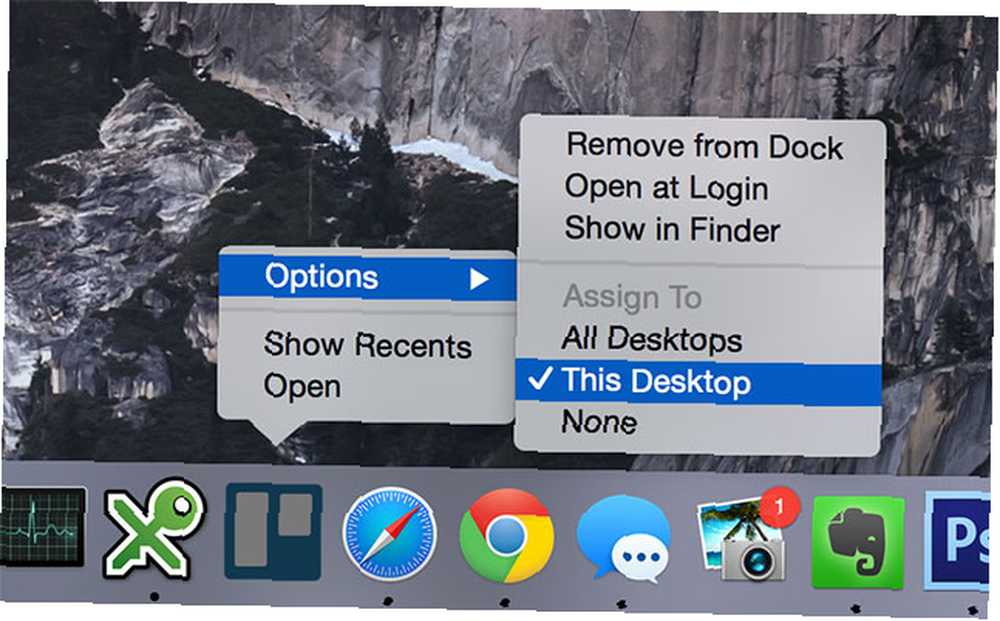
Chcete-li přiřadit aplikaci určité ploše, nejprve ji otevřete a umístěte na plochu, kterou chcete použít. Další klepnutí dvěma prsty (ovládání + kliknutí) na jeho ikonu v doku a výběr Možnosti> Přiřadit k: Tato plocha. Nyní, když aplikaci otevřete, bude výchozí na plochu, kterou jste si vybrali. Zrušte to výběrem Možnosti> Přiřadit k: Žádné.
Přetažením otevřete a přesuňte soubory
Mac OS X je velmi drag and drop friendly operační systém a jedna z jeho nejlepších funkcí umožňuje otevřít soubor přetažením na ikonu aplikace. K tomu existuje mnoho použití - od přetažení několika souborů JPEG do Photoshopu po nahrání souborů PDF do Evernote a dokonce přidání MP3 nebo obrázků do iTunes a iPhoto.
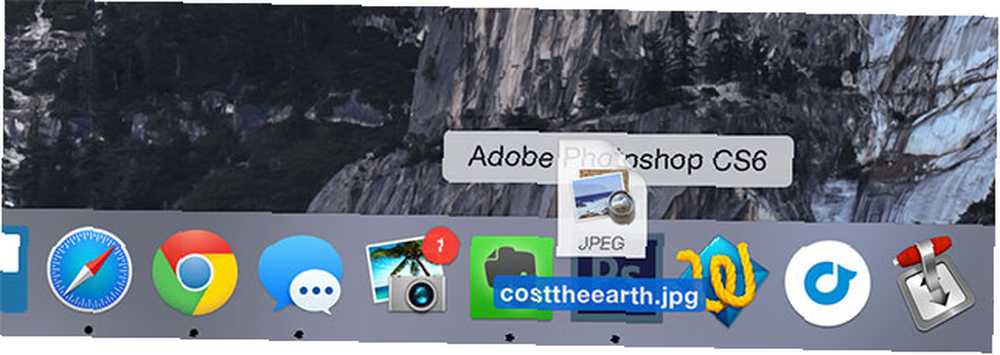
Existuje mnoho způsobů použití, jako je přetažení adresy URL z Safari do Evernote a oříznutí cílové webové stránky nebo otevření určitých souborů ve VLC 6 Další funkce VLC Media Player, které musíte vyzkoušet 6 Další funkce VLC Media Player, které musíte vyzkoušet VLC je výkonnější přehrávač médií než byste si mohli uvědomit. Využíváte jej naplno? Zde je několik ukazatelů. bez změny výchozí aplikace pro všechny filmové soubory. Soubory můžete také přetáhnout přímo do připnutých složek.
Zobrazit složky jako hromádky
Další užitečnou funkcí je schopnost rozbalit složky, takže je nemusíte neustále otevírat ve Finderu. To provedete tak, že na složku kliknete dvěma prsty (ovládání + kliknutí) a vyberete Zobrazit jako: Stack. Nyní klikněte na složku a její obsah se rozbalí z doku, což vám umožní volný přístup k souborům nebo přetažení položek.
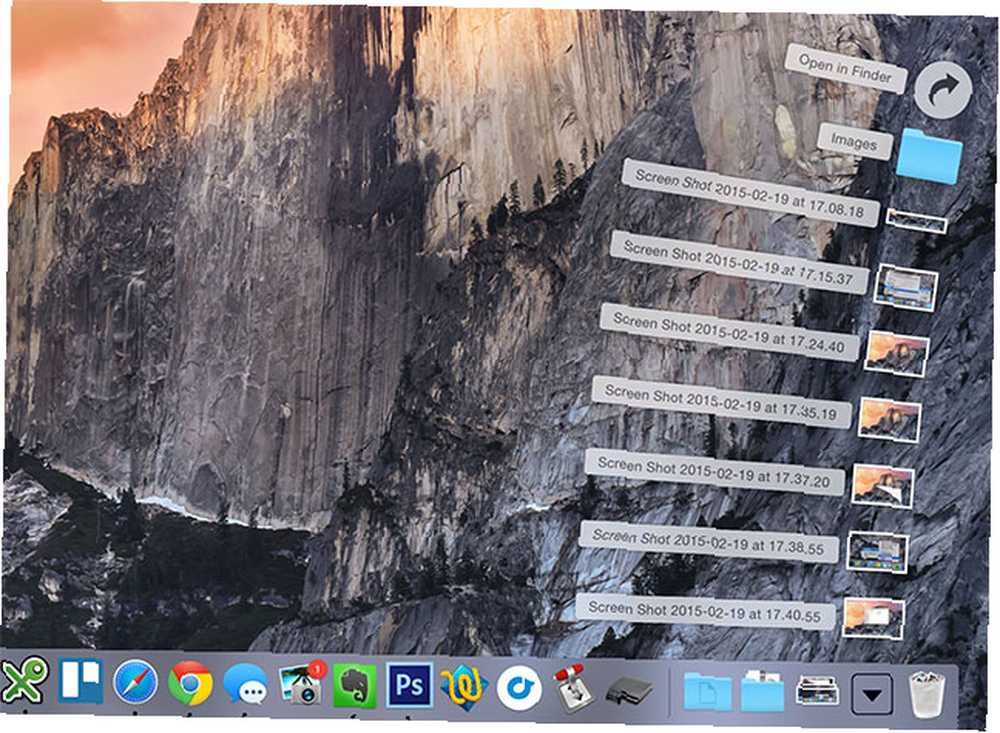
Většina složek bude výchozí mřížkou, která poskytuje náhled obrázků, ale není ideální pro navigaci mnoha složek. Můžete to změnit na Zobrazit obsah jako: Seznam nebo Fan (na obrázku výše) pod nabídkou dvou prstů. Můžete také použít Seřazeno podle atribut pro úpravu pořadí, ve kterém se vaše položky objevují.
Připnutí vašich souborů ke stohování je jednou z nejlepších věcí, které můžete pro svůj pracovní postup udělat, a totéž by se dalo říci pro plochu (pokud ji používáte), Dropbox, Disk Google a podobné cloudové úložiště.
Přesunout, automaticky skrýt a další nastavení
Dokovací stanici můžete přesunout vlevo nebo vpravo na obrazovce a nechat ji dole. Osobně zjistím, že dok na boku obrazovky zabírá méně využitelného prostoru a snižuje rozptylování při práci na mém počítači Mac. Blokovat rozptýlení se zaměřením na Mac Nemůžete něco udělat? Blokujte rozptýlení se zaostřením Pro Mac Vynutit si práci namísto procházení. Focus je aplikace pro Mac, která blokuje rušivé weby, které vám při pokusu o návštěvu webu, který byste neměli, zobrazí inspirační nabídku. . Můžete také povolit Zvětšení, což zvýrazní cokoli pod kurzorem jeho zvětšením.
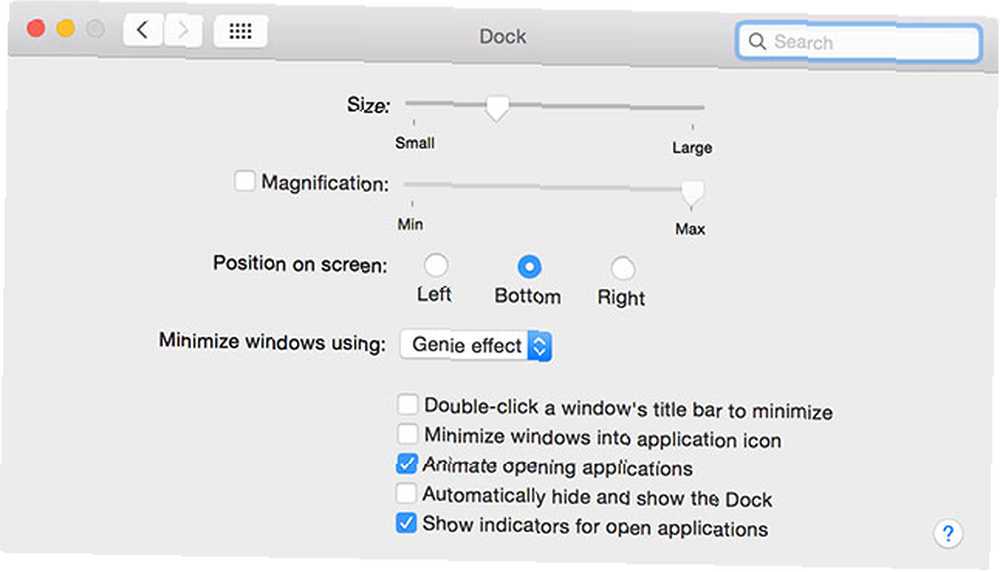
Tato nastavení najdete pod Předvolby systému> Dok mimo jiné - jako je schopnost změnit velikost doku, přepínat mezi animacemi a automaticky skrýt dok, když se nepoužívá, což vyžaduje, abyste k němu přistupovali myší v bezprostřední oblasti.
Milovat to nebo nenávidět, dok může udělat hodně pro vaši produktivitu. Chybí nám nějaké úžasné tipy a triky pro doky? Řekněte nám to v komentářích.











